
在日常使用Windows 7操作系统的电脑时,我们偶尔会遇到电脑自动关机并黑屏的问题。这种情况不仅让我们感到不适,往往还会造成数据丢失。因此,了解如何处理这种情况显得尤为重要。以下是针对Windows 7电脑自动关机黑屏的几种解决方法,帮助您重新启动电脑。
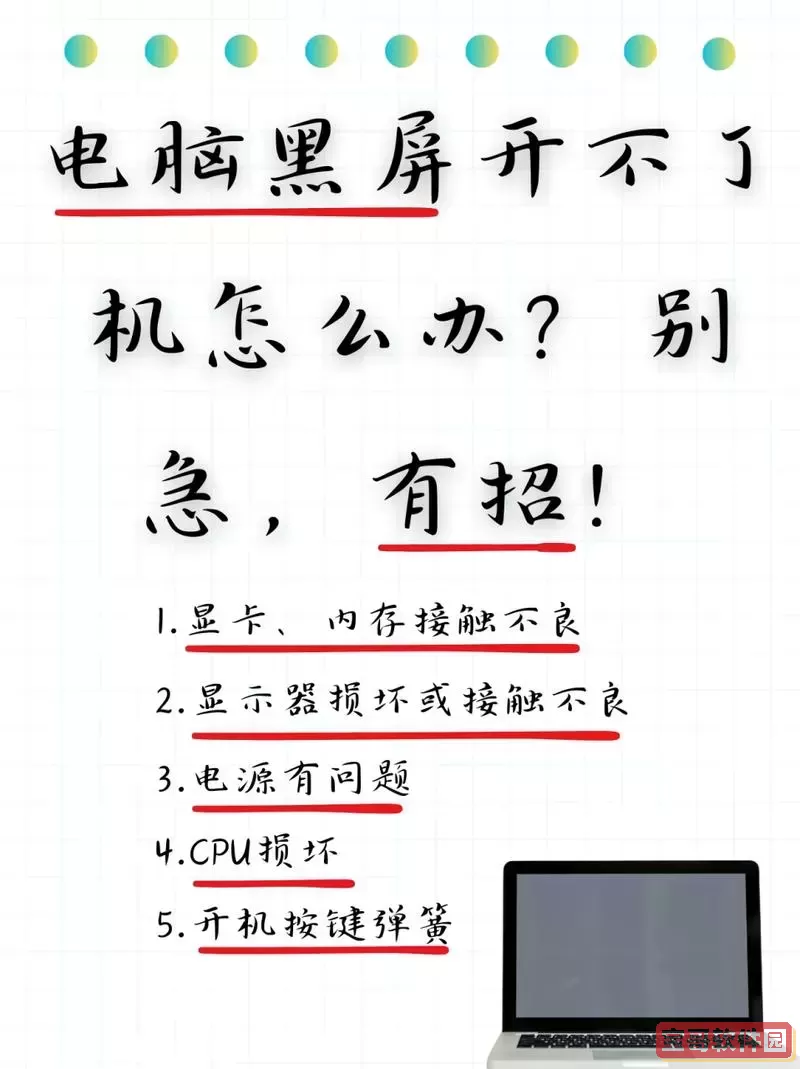
在尝试重启电脑之前,首先要确保电脑的硬件状态正常。检查电源线是否连接牢固,以及插座是否有电。若电源线有损坏或连接不良,会导致供电不足,造成电脑自动关机。
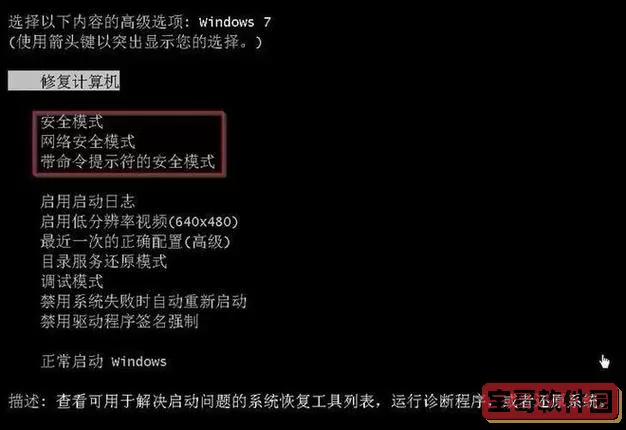
其次,检查显卡、内存条、CPU等硬件是否安装到位。若某个硬件松动,也可能导致系统故障。如果您有一定的硬件基础,可以尝试重新插拔这些组件,确保它们与主板的连接良好。
如果电脑出现黑屏且无响应,最直接的解决方法是强制关机。长按电源按钮,直到电脑完全关闭。等待约10秒,再次按下电源按钮启动电脑。此时,系统会进行一次重新启动。在此过程中,监视器是否有反应,能否正常显示Windows 7的启动界面。
如果电脑依然处于黑屏状态,可以尝试进入安全模式。在启动电脑时,重复按“F8”键,直到出现“高级启动选项”菜单。在菜单中选择“安全模式”,然后按“Enter”键。如果能够进入安全模式,说明系统没有完全崩溃。
在安全模式中,您可以进行一些基本的故障排除,比如卸载最近安装的软件或驱动程序、扫描病毒、执行系统恢复等。这些操作可以帮助您找出导致黑屏的原因,并将系统恢复到正常状态。
有时,某些软件或驱动程序可能与Windows 7不兼容,导致系统出现问题。在安全模式下,您可以尝试检查和更新系统中关键的软件和驱动程序,特别是显卡驱动。
如果您近期安装了新软件,可以尝试卸载它们,并观察电脑是否恢复正常。如果排查后仍然无效,可以考虑进行系统还原,将系统状态恢复到之前的一个健康点。
如果经过以上步骤仍然无法解决问题,您可以考虑使用系统还原功能。在安全模式下,进入“控制面板”,搜索“恢复”,然后选择“启动系统还原”。选择一个还原点,按照提示完成步骤。
如果系统还原无法解决问题,最后的手段就是重装操作系统。在重装之前,请务必备份重要数据。如果您没有备份,可能会导致数据丢失。可以使用U盘制作Windows 7的安装介质,启动时选择从U盘启动,按照提示重新安装操作系统。
电脑自动关机黑屏是一个比较常见的问题,处理方法也各有不同。从初步检查硬件,到强制关机,再到安全模式及系统修复,逐步排查,通常可以找到导致问题的根源。希望以上的建议能够帮助到您,最大限度地减少数据损失,并恢复电脑的正常使用。
如果您对电脑硬件和软件的修复不太自信,建议寻求专业人士的帮助,以免错失最佳的维修时机。保持电脑的健康维护是避免此类问题的关键。